Windows Defender sa nevypne; Nedá sa vypnúť program Windows Defender
Nedarí sa vám vypnúť program Windows Defender(Windows Defender) ? Ak sa program Windows Defender(Windows Defender) nevypne ani po nainštalovaní antivírusového(Antivirus) programu tretej strany alebo Internet Security Suite , môže vám pomôcť tento príspevok.
Ak máte nainštalovaný iný antivírusový softvér, systém Windows(Windows) vypne program Windows Defender(Windows Defender) . Čo ak však program Windows Defender(Windows Defender) naďalej beží spolu s vaším bezpečnostným softvérom? Ako manuálne vypnúť program Windows Defender sme už prebrali . Teraz sa pozrime, čo môžete urobiť, ak zistíte, že program Windows Defender(Windows Defender) sa jednoducho nevypne.
Všimol som si tento problém na svojom počítači. Reštartoval som počítač so systémom Windows 10(Windows 10) , aby som zistil, či ide o odchýlku. Ale nie, ikona Defender bola späť a sedela hneď vedľa môjho antivírusového softvéru.
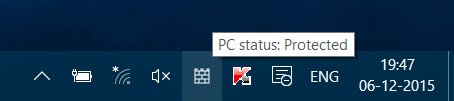
Windows Defender sa nevypne
1] Skontrolujte Ovládací panel
Prvá vec, ktorú chcete urobiť, je otvoriť Control Panel > Security . Tu môžete vidieť nejakú správu. Môj Windows mi hlásil, že brána firewall(Firewall) nie je aktívna. Ale bolo, skontroloval som to. Môj bezpečnostný balík bol plne funkčný.
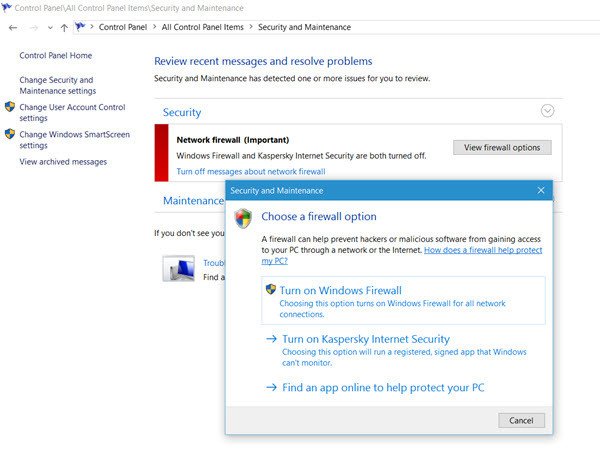
Klikol som na Zobraziť(View) možnosti brány firewall a zvolil som možnosť Zapnúť Kaspersky Internet Suite(Turn on Kaspersky Internet Suite) . Nepomohlo to.
2] Vypnúť/zapnúť ochranu Disable/Enable Real-time
Ďalej som otvoril Settings > Update a Security > Windows Defender . Videl som, že je zapnutá ochrana v reálnom čase . (Real-time protection)Posunul som posuvník do polohy Off , ale nepomohlo to. Ikona programu Windows Defender(Windows Defender) nezmizne.
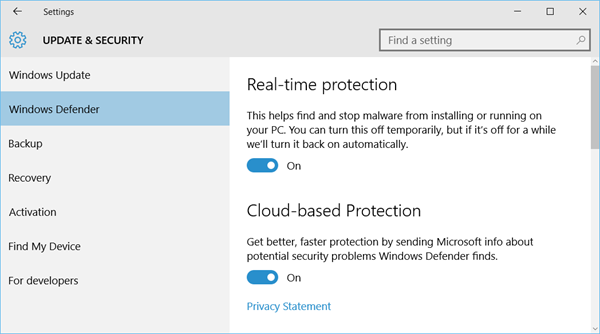
Po reštarte som bol späť na začiatku.
Aj keď som tieto nasledujúce kroky neskúšal, vy môžete.(While I did not try these following steps, you could.)
3] Skontrolujte stav čistého spustenia
Zadajte stav čistého spustenia(Clean Boot State) a zistite, či problém pretrváva. Ak sa tak nestane, znamená to, že to spôsobuje nejaký softvér. Pokúste sa ho izolovať a potom odinštalovať páchateľa.
4] Spustite SFC a DISM
Možno sú vaše súbory programu Windows Defender poškodené. Spustite Kontrola systémových súborov a DISM a zistite, či to pomôže.
5] Skontrolujte nastavenia skupinovej politiky
Ak je v platnosti nejaká skupinová politika(Group Policy) , môže sa to stať tiež. To je niečo, čo si budete musieť overiť sami.
Len pre vašu informáciu, kľúče databázy Registry týkajúce sa skupinovej politiky(Group Policy) sa nachádzajú na adrese:
HKEY_LOCAL_MACHINE\Software\Policies\Microsoft HKEY_CURRENT_USER\Software\Policies\Microsoft HKEY_CURRENT_USER\Software\Microsoft\Windows\CurrentVersion\Group Policy Objects HKEY_CURRENT_USER\Software\Microsoft\Windows\CurrentVersion\Policies
Vtedy som si spomenul, že som vylepšil program Windows Defender, aby poskytoval ochranu aj pred šteňatami(Windows Defender to offer protection against PUPs) . Zvrátil som ladenie a reštartoval som počítač so systémom Windows(Windows) . Bang ! Ikona programu Windows Defender(Windows Defender) zmizla.
Teraz si prečítajte(Now Read) : Ako odstrániť ikonu programu Windows Defender v systéme Windows 10(How to remove Windows Defender icon in Windows 10) .
Pozrite si tieto príspevky, ak:(See these posts if:)
- Služba Windows Security Center sa nespustí(Windows Security Center service does not start)
- Windows identifikuje starý bezpečnostný softvér ako nainštalovaný
- Systém Windows nezistil nainštalovanú bránu firewall/antivírus
- Windows Defender je vypnutý alebo nefunguje.(Windows Defender is turned off or not working.)
Related posts
Povoľte a nakonfigurujte ochranu pred ransomvérom v programe Windows Defender
Ako vylúčiť priečinok z kontroly programu Windows Defender v systéme Windows 11/10
Ako manuálne aktualizovať program Windows Defender v systéme Windows 10
Nie je možné zapnúť program Windows Defender v systéme Windows 11/10
Spravujte položky v karanténe, vylúčenia v programe Windows Defender
Oprava Nedá sa zapnúť program Windows Defender
Povoľte alebo zapnite upozornenia pre Microsoft Defender v systéme Windows 10
Služba tohto programu bola zastavená, 0x800106ba, v programe Windows Defender
WinDefThreatsView – Nastavenie predvolených akcií pre hrozby programu Windows Defender
Ako povoliť skenovanie siete v programe Windows Defender v systéme Windows 11/10
Ako skenovať namapované sieťové disky pomocou programu Windows Defender
Chyba 0x800106ba, aplikáciu Windows Defender sa nepodarilo inicializovať
Aktualizujte program Windows Defender, keď sú vypnuté automatické aktualizácie
Apple iCloud nefunguje kvôli zablokovaniu programu Windows Defender
Čo je Zabezpečenie zariadenia v systéme Windows 11/0 a ako túto oblasť skryť?
Najlepší firewall pre Windows 10, ktorý nie je Windows Defender
Čo je Control Flow Guard v systéme Windows 10 – ako ho zapnúť alebo vypnúť
Windows Information Protection (WIP) automaticky chráni klasifikované súbory
Posilnite ochranu programu Windows Defender na najvyššiu úroveň v systéme Windows 10
Ako otvoriť Centrum zabezpečenia systému Windows v systéme Windows 11/10
